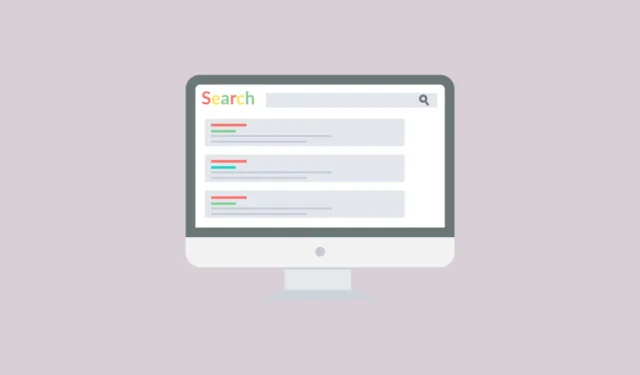
Google は最近、ユーザーが検索を使用して情報を見つけるための新しい方法、Web 検索を発表しました。名前は少しわかりにくいかもしれませんが、前提は非常にシンプルです。Web 検索を使用すると、ユーザーはスポンサー コンテンツやショッピング結果などの邪魔をされることなく、情報をすばやく簡単に見つけることができます。
これは、探しているコンテンツが他の情報の中に深く埋もれていて見つけにくい場合に非常に役立ちます。これらの要素が完全に削除されるわけではありませんが、テキストベースのリンクが優先されるため、製品画像やスポンサーコンテンツは検索結果のかなり下に表示されます。
さらに重要なのは、新しい Web 検索を使用すると、Google は AI 概要を表示しないことです。AI 概要とは、特定の検索クエリに関する情報を AI が生成して要約したものです。Web 検索はすでにユーザーに提供されており、ここでは、Web 検索を有効にして検索結果を絞り込む方法を説明しました。
ウェブ検索を使用してより関連性の高い結果を得る
検索結果ページから直接 Google で何かを検索するときに、Web 検索を使用できます。
best indoor plantsGoogle 検索を開き、 Enter キーを押す前などに検索ボックスにクエリを入力します。
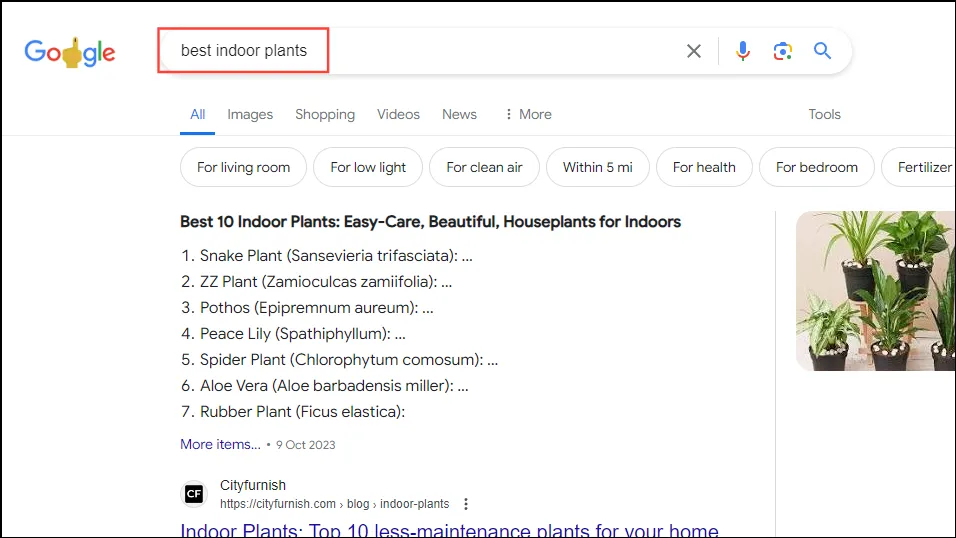
- 検索結果が表示されたら、「その他」オプションの横にある縦に並んだ 3 つのドットをクリックし、「Web」オプションをクリックします。
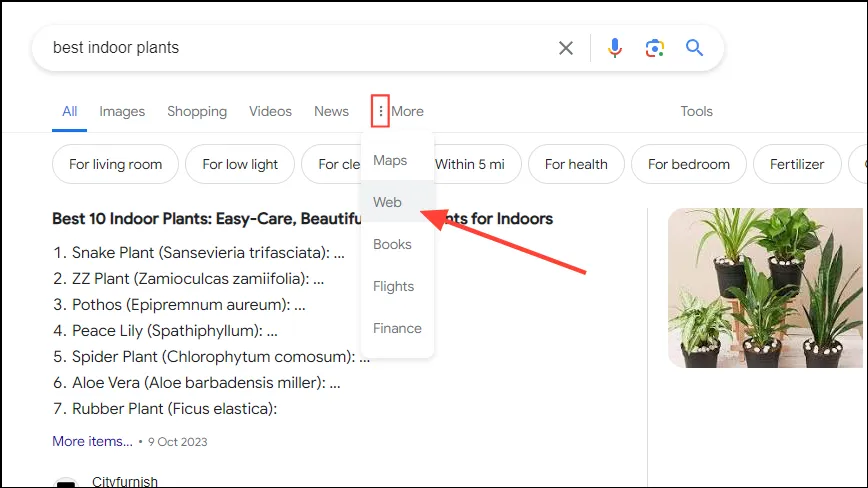
- そうすると、検索結果が変わり、異なる Web ページへのリンクのみが表示されます。
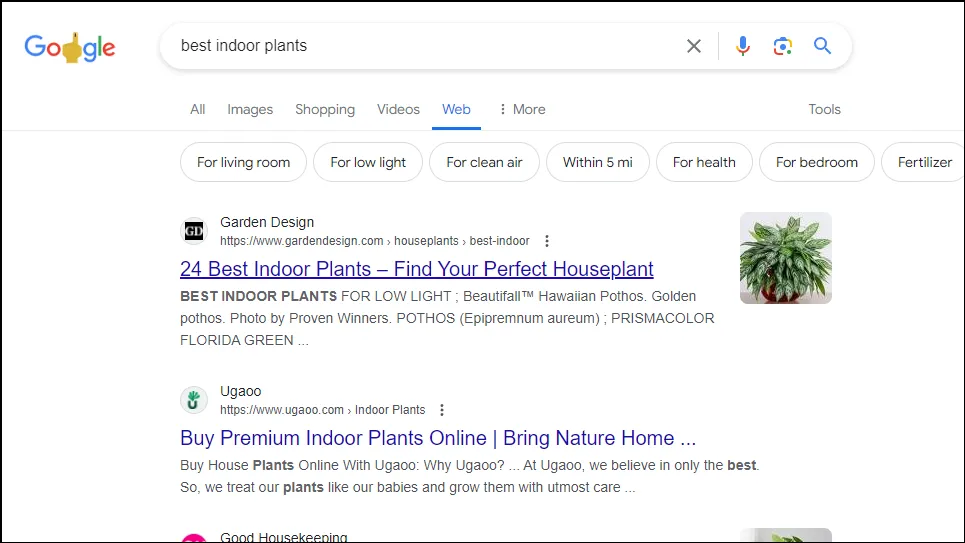
Google の新しい Web 検索は、ユーザーが関連情報をすばやく見つけやすくするだけでなく、1 回のクリックで検索結果に表示されにくい企業にも役立ちます。Web 検索は通常の Google 検索よりも改善されていますが、Google は依然として企業を宣伝する結果を優先することを理解することが重要です。
さらに、通常の Google 検索結果に表示されるトップストーリーには、Web 検索では見逃してしまう可能性のある役立つ情報が含まれていることがよくあります。新しい検索では、Reddit の投稿や YouTube 動画へのリンクはブロックされないため、基本的には、注目のスニペットやナレッジパネルを削除するフィルターのように機能します。





コメントを残す